
Съдържание:
- Автор John Day [email protected].
- Public 2024-01-30 07:50.
- Последно модифициран 2025-01-23 12:57.

В тази статия ще можете да знаете как да нарисувате схематична схема на Ki Cad. По този начин трябва да знаете какво е KiCad.
KiCad е софтуер, който може да бъде инсталиран на Windows и Mac софтуер. Този софтуер ви позволява да проектирате и създавате желаните от вас вериги. Той разполага с всички необходими компоненти с много разширени функции, които улесняват научаването на повече за електричеството и неговите компоненти, което е чудесно за вас при проектирането на всяко електронно устройство. Това означава, че можете да проектирате свои собствени схеми, печатни платки и 3D изглед на последната платка, както е показано на фигура (1). Така че можете да приложите това към вашата действителна верига в лабораторията, за да завършите дизайна или устройството си.
Насочете се
Мислили ли сте някога да симулирате електрическите и електронните вериги в приложение или софтуер, който ви позволява да изграждате и изчиствате каквото искате?
Не е ли по -добре да нахлуете всичките си мисли на 1 страница, отколкото да използвате хартии или да опитате в лаборатории? Е, това ще правим сега, така че се пригответе да бъдете електронен гений.
Консумативи
-Kicad V5.0 или по -нова версия
Стъпка 1: Какво представлява схемата в Ki Cad?
От последния параграф можете да забележите, че чертежът на схема е опция, представена от KiCad, при която софтуерът ви позволява да нарисувате веригата с нейните компоненти и изисквания като проводници, сякаш използвате платка или рисувате хартия, Разликата е, че не е нужно да изтривате или премахвате компоненти, всичко може да стане с едно щракване върху вашия софтуер.
Стъпка 2: Как да нарисувате схема в KiCad
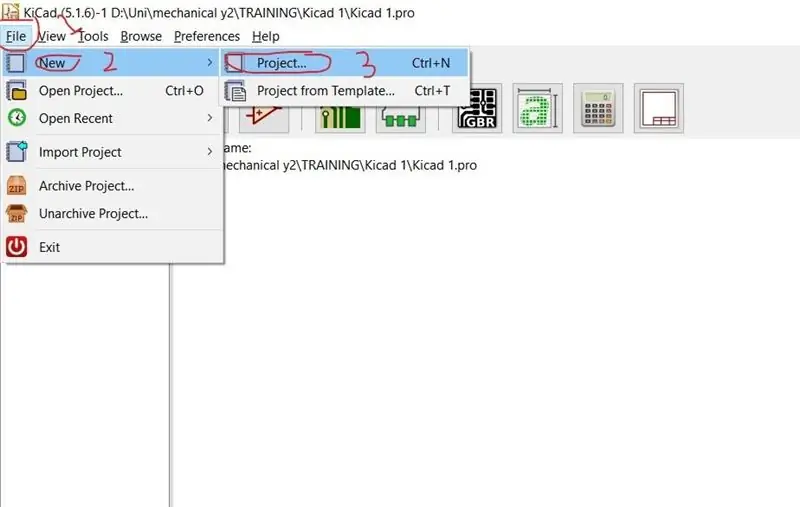
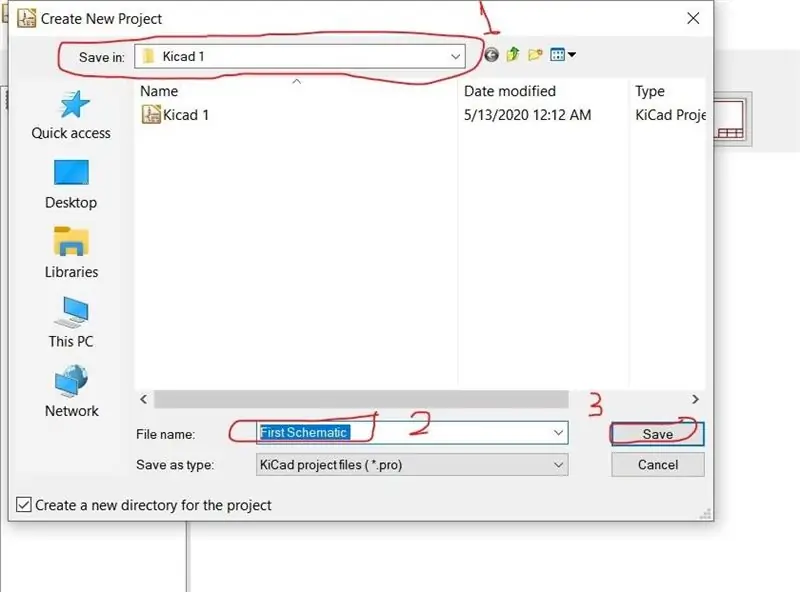
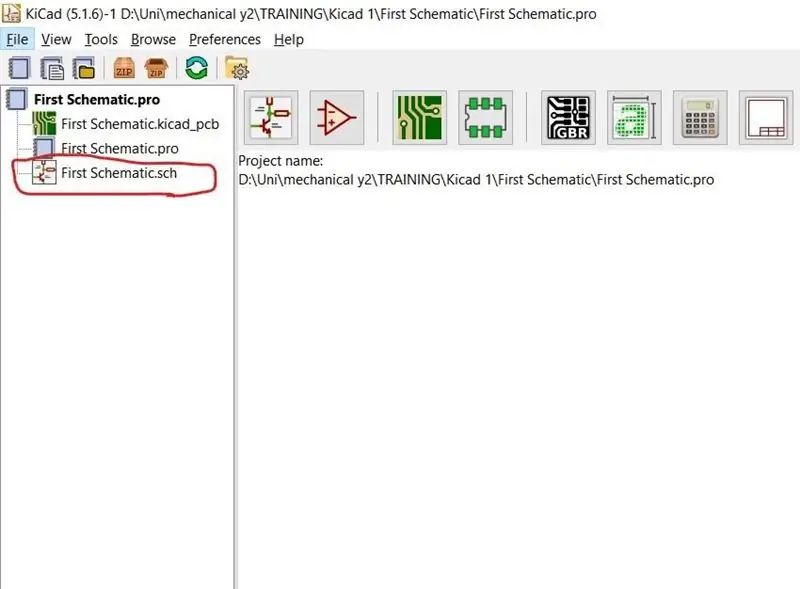
Е, рисуването на схематична верига е проста задача, която може да се направи само с няколко стъпки:
1- Отваряне на софтуера KiCad чрез удвояване на левия бутон върху иконата с мишката.
2- Изберете „Файл“от лентата с инструменти, изберете „Ново“, след което докоснете „Проект“, както е показано на Фигура (1).
3- Ще се покаже прозорецът за запазване, за да запишете проекта на желаното от вас място с желаното име. Просто изберете местоположението, напишете името и кликнете върху „Запазване“, както е показано на Фигура (2).
4- От лентата с инструменти вляво, която показва опцията, например дали искате да нарисувате схема или печатна платка, изберете абревиатурата „sch“, която е написана в името на проекта, както е показано на фигура (3).
5- Ще се появи чертежен лист, както е показано на Фигура (4), можете да задържите превъртането и да се движите, както и да превъртате навътре и навън за увеличаване и намаляване. От списъка с инструменти отляво можете да използвате скалата като в мм или каквото ви е необходимо и да покажете или скриете стената на решетката.
6- От списъка с инструменти от дясната страна ще видите много опции за изчертаване на веригата, започнете с избор на „Поставете символ“, щракнете където и да е на чертежния лист, след това Ki Cad ще зареди библиотеката с компоненти и ще я отвори, както е показано на Фигура (5).
7- От лентата с филтри потърсете компонентите, необходими за вашата схема. Например, избрах резистор на фигура (6). След това щракнете върху „OK“и щракнете където и да е на чертежния лист, за да поставите компонента.
8- След като поставите компонента, можете да щракнете с десния бутон върху него и да изберете свойства, които да контролирате, или просто натиснете “V”, за да промените стойността, или “U”, за да редактирате препратката, както е показано на Фигура (7).
9- “7”, за да вмъкнете друг различен компонент, но можете да добавите същия компонент, който сте поставили, като натиснете “C” върху него и поставите копието навсякъде по листа.
10- Сега можете да свържете двата компонента, като натиснете „W“в точката, от която трябва да започнете да се свързвате, и преместете мишката, докато проводникът свърши, и щракнете с левия бутон, където трябва да се свържете.
11- След като добавите всички компоненти и ги свържете помежду си, ще получите схематичен чертеж на схема като тази на фигура (8).
„Обърнете внимание, че избрах само 2 резистора и 1 батерия, за да ви улесня в разбирането на процедурите
12- Ако имате изображение на верига, можете да го добавите към чертежния лист, за да започнете да го копирате стъпка по стъпка, като изберете „Място“от лентата с инструменти и кликнете върху изображението, за да изберете изображението и да го поставите навсякъде в листа както е показано на фигура (9). След това започнете да добавяте същите компоненти и връзки, за да изглежда схемата ви еднаква.
Стъпка 3: Заключение
В крайна сметка ще можете да симулирате и да изразите мислите си за електрическите и електронните схеми с помощта на софтуера Ki Cad, което го прави по -лесен, отколкото да се опитвате с хартии или реални компоненти, преди да проектирате схемата. Той може да създава много нива на вериги, винаги зависи от потребителите, независимо дали искат веригата да бъде проста или много сложна. Сега всичко е ваше, започнете да създавате свои собствени схеми, започнете да правите нововъведения.
Препоръчано:
Проектиране на осцилатор, базиран на текущ режим за аудио усилватели от клас D: 6 стъпки

Проектиране на осцилатор, базиран на текущ режим за аудио усилватели от клас D: През последните години аудио усилвателите от клас D се превърнаха в предпочитаното решение за преносими аудио системи като MP3 и мобилни телефони поради тяхната висока ефективност и ниска консумация на енергия. Осцилаторът е важна част от клас D au
Система за визуален мониторинг, базирана на LoRa, за земеделието Iot - Проектиране на фронтално приложение с помощта на Firebase & Angular: 10 стъпки

Система за визуален мониторинг, базирана на LoRa, за земеделието Iot | Проектиране на фронтално приложение с помощта на Firebase и Angular: В предишната глава говорим за това как сензорите работят с loRa модул за попълване на базата данни на Firebase в реално време и видяхме диаграмата на много високо ниво как работи целият ни проект. В тази глава ще говорим за това как можем
Проектиране и изграждане на захранващ филтър за зарядно устройство за телефон с Android: 5 стъпки

Проектиране и изграждане на филтър за захранващ кабел за зарядно устройство за телефон с Android: В тази инструкция ще покажа как да вземете стандартен USB към мини USB кабел, да го отделите в средата и да поставите филтърна верига, която ще намали прекомерния шум или хеш, произведен от типично Android захранване. Имам преносим м
Проектиране на разширителна печатна платка (Intel® IoT): 20 стъпки

Проектиране на разширителна печатна платка (Intel® IoT): Тази инструкция е написана като отправна точка за онези, които искат да използват Intel® Edison с пълния си потенциал, като я включат в напълно разработен вграден проект. За да направите това, вероятно ще трябва да направите - както Intel® нарича
Проектиране на ЕКГ цифров монитор и схема: 5 стъпки
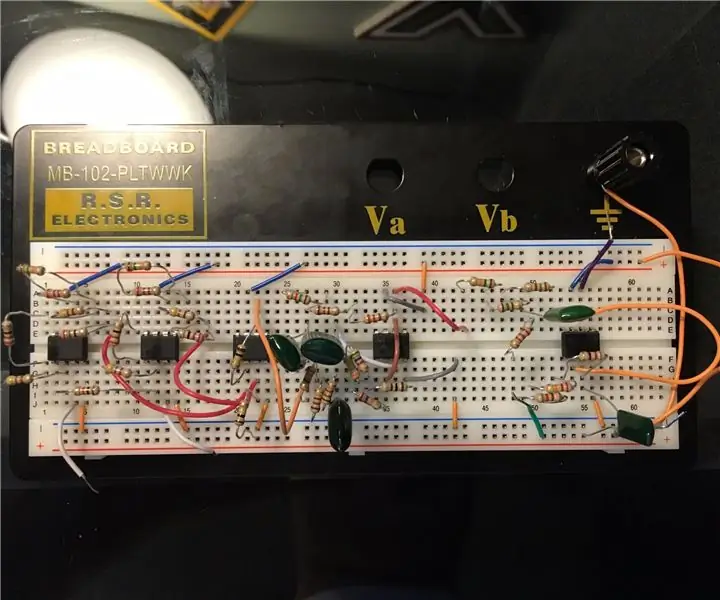
Проектиране на ЕКГ цифров монитор и схема: Това не е медицинско устройство. Това е само за образователни цели, като се използват симулирани сигнали. Ако използвате тази схема за реални измервания на ЕКГ, моля, уверете се, че веригата и връзките верига към инструмент използват подходяща техника за изолация
